 Одним из основных неудобств для пользователя при запуске удаленного рабочего стола или опубликованного на терминальном сервере приложения является необходимость ввода своих учетных данных.
Одним из основных неудобств для пользователя при запуске удаленного рабочего стола или опубликованного на терминальном сервере приложения является необходимость ввода своих учетных данных.
Ранее для решения этой проблемы использовался механизм сохранения учетных данных в настройках клиента удаленного рабочего стола.
Однако данный способ имеет несколько существенных недостатков.
Например, при периодической смене пароля приходилось изменять его вручную в настройках терминального клиента.
В связи с этим, для упрощения работы с удаленным рабочим столом в Windows Server 2008 появилась возможность использования технологии прозрачной авторизации Single Sign-on (SSO). Благодаря ей пользователь при входе на терминальный сервер может использовать учетные данные, введенные им при логине на свой локальный компьютер, с которого происходит запуск клиента удаленного рабочего стола.
В статье приведен обзор алгоритма работы технологии прозрачной авторизации Single Sign-On и поставщика услуг безопасности Credential Security Service Provider (CredSSP). Рассмотрен способ настройки клиентской и серверной частей. Также освещен ряд практических вопросов связанных с прозрачной авторизацией для служб удаленных рабочих столов.
Теоретическая информация
Технология SSO позволяет сохранение учетных данных пользователя и автоматическую передачу их при соединении с терминальным сервером. С помощью групповых политик можно определить сервера, для которых будет использоваться данный способ авторизации. В этом случае, для всех остальных терминальных серверов вход будет осуществляться традиционным образом: посредством ввода логина и пароля.
Впервые механизмы прозрачной авторизации появились в Windows Server 2008 и Windows Vista. благодаря новому поставщику услуг безопасности CredSSP. С его помощью кэшированные учетные данные передавались через безопасный канал (используя Transport Layer Security (TLS)). Впоследствии Microsoft выпустила соответствующие обновления для Windows XP SP3.
Рассмотрим это более подробно. CredSSP может использоваться в следующих сценариях:
- для сетевого уровня аутентификации (NLA), позволяя пользователю быть узнанным до полной установки соединения;
- для SSO, сохраняя учетные данные пользователя и передавая их на терминальный.
При восстановлении сеанса внутри фермы, CredSSP ускоряет процесс установки соединения, т.к. терминальный сервер определяет пользователя без установки полноценного соединения (по аналогии c NLA).
Процесс аутентификации происходит по следующему алгоритму.
- Клиент инициирует установку безопасного канал с сервером, используя TLS. Сервер передает ему свой сертификат, содержащий имя, удостоверяющий центр и публичный ключ. Сертификат сервера может быть самоподписанным.
- Между сервером и клиентом устанавливается сессия. Для неё создается соответствующий ключ, который в дальнейшем будет участвовать в шифровании. CredSSP использует протокол Simple and Protected Negotiate (SPNEGO) для взаимной аутентификации сервера и клиента так, чтобы каждый из них мог доверять друг другу. Этот механизм позволяет клиенту и серверу выбрать механизм аутентификации (например, Kerberos или NTLM).
- Для защиты от перехвата, клиент и сервер поочередно шифруют сертификат сервера, используя ключ сессии, и передают его друг другу.
- Если результаты обмена и исходный сертификат совпадают, CredSSP на клиенте посылает учетные данные пользователя на сервер.
Таким образом, передача учетных данных происходит по зашифрованному каналу с защитой от перехвата.
Настройка
Поставщик услуг безопасности CredSSP является частью операционной системы и входит в состав Windows Vista, Windows Server 2008, Windows 7, Windows Server 2008 R2. Кроме того, он может быть установлен в качестве отдельного обновления на Windows XP SP3. Этот процесс подробно описан в статье «Description of the Credential Security Support Provider (CredSSP) in Windows XP Service Pack 3 ». Для установки и включения CredSSP на Windows XP SP3 необходимо выполнить следующие действия.
1. Запустить редактор реестра regedit и перейти в ветку:
|
1 |
<strong>HKEY_LOCAL_MACHINE\SYSTEM\CurrentControlSet\Control\Lsa</strong>. |
2. Добавить значение tspkg к ключу Security Packages (остальные значения этого ключа следует оставить неизменными).
3. Перейти в ветку реестра:
|
1 |
<strong>HKEY_LOCAL_MACHINE\SYSTEM\CurrentControlSet\Control\SecurityProviders</strong>. |
4. Добавить значение credssp.dll к ключу SecurityProviders (остальные значения этого ключа следует оставить неизменными).
После того как CredSSP включен, необходимо настроить его использование с помощью групповых политик или соответствующих им ключей реестра. Для настройки SSO на клиентских компьютерах используются групповые политики из раздела:
|
1 |
<strong>Computer Configuration\Administrative Templates\System\Credentials Delegation</strong>. |
В русскоязычных версиях операционных систем это выглядит следующим образом (рис. 1).
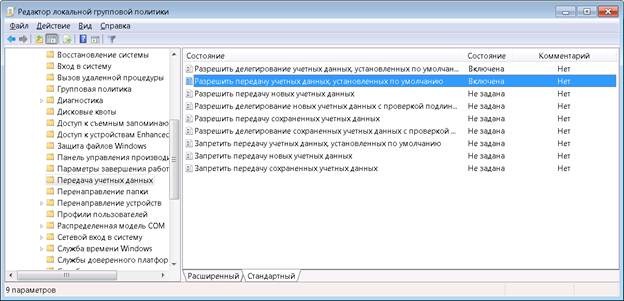
Для использования SSO следует включить политику:
Разрешить передачу учетных данных, установленных по умолчанию.
Кроме того, после включения, следует установить для каких именно серверов будет использоваться данный способ авторизации. Для этого необходимо выполнить следующие действия.
В окне редактирования политики (рис. 2) нажать кнопку «Показать»

Добавить список терминальных серверов (рис. 3).
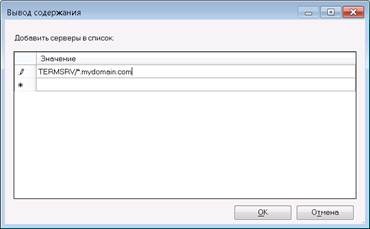
Строка добавления сервера имеет следующий формат:
|
1 |
<strong>TERMSRV/имя_сервера</strong>. |
Также можно задать сервера по маске домена. В этом случае строка приобретает вид:
|
1 |
<strong>TERMSRV/*.имя_домена</strong>. |
Если нет возможности использовать групповые политики, соответствующие настройки можно установить при помощи редактора реестра. Например, для настройки Windows XP Sp3 можно использовать следующий файл реестра:
|
1 2 3 4 5 6 7 8 9 10 11 12 13 14 15 16 |
Windows Registry Editor Version 5.00 [HKEY_LOCAL_MACHINE\SYSTEM\CurrentControlSet\Control\Lsa] "Security Packages"=hex (7):6b,00,65,00,72,00,62,00,65,00,72,00,6f,00,73,00,00,\ 00,6d,00,73,00,76,00,31,00,5f,00,30,00,00,00,73,00,63,00,68,00,61,00,6e,00,\ 6e,00,65,00,6c,00,00,00,77,00,64,00,69,00,67,00,65,00,73,00,74,00,00,00,74,\ 00,73,00,70,00,6b,00,67,00,00,00,00,00 [HKEY_LOCAL_MACHINE\SYSTEM\CurrentControlSet\Control\SecurityProviders] "SecurityProviders"="msapsspc.dll, schannel.dll, digest.dll, msnsspc.dll, credssp.dll" [HKEY_LOCAL_MACHINE\SOFTWARE\Policies\Microsoft\Windows\CredentialsDelegation] "AllowDefaultCredentials"=dword:00000001 "ConcatenateDefaults_AllowDefault"=dword:00000001 [HKEY_LOCAL_MACHINE\SOFTWARE\Policies\Microsoft\Windows\CredentialsDelegatio\AllowDefaultCredentials] "1"="termsrv/*.mydomain.com" |
Здесь вместо mydomain.com следует подставить имя домена. В этом случае при подключении к терминальным серверам по полному доменному имени (например, termserver1.mydomain.com) будет использоваться прозрачная авторизация.
Для использования технологии Single Sign-On на терминальном сервере необходимо выполнить следующие действия.
1. Открыть консоль настройки служб терминалов (tsconfig.msc).
2. В разделе подключения перейти в свойства RDP-Tcp.
3. На вкладке «Общие» установить уровень безопасности «Согласование» или «SSL (TLS 1.0)» (рис. 4).

На этом настройку клиентской и серверной части можно считать законченной.
Практическая информация
В этом разделе рассмотрим ограничения на использование технологии прозрачной авторизации и проблемы, которые могут возникнуть при её применении.
1. Технология Single Sign-On работает только при соединении с компьютеров под управлением операционной системы не Windows XP SP3 и более старших версий. В качестве терминального сервера могут быть использованы компьютеры с операционной системой Windows Vista, Windows Server 2008, Windows 7 и Windows Server 2008 R2.
2. Если терминальный сервер, к которому устанавливается соединение, не может быть аутентифицирован через Kerberos или SSL-сертификат, SSO работать не будет. Это ограничение можно обойти с помощью политики:
Разрешить делегирование учетных данных, установленных по умолчанию с проверкой подлинности сервера «только NTLM».
3. Алгоритм включения и настройки данной групповой политики аналогичен представленному выше. Файл реестра, соответствующей данной настройке имеет следующий вид.
|
1 2 3 4 5 6 |
[HKEY_LOCAL_MACHINE\SOFTWARE\Policies\Microsoft\Windows\CredentialsDelegation] "AllowDefCredentialsWhenNTLMOnly"=dword:00000001 "ConcatenateDefaults_AllowDefNTLMOnly"=dword:00000001 [HKEY_LOCAL_MACHINE\SOFTWARE\Policies\Microsoft\Windows\CredentialsDelegation\AllowDefCredentialsWhenNTLMOnly] "1"="termsrv/*.mydomain.com" |
Аутентификация данным способом менее безопасна, чем при использовании сертификатов или Kerberos.
4. Если для какого-либо сервера сохранены учетные данные в настройках терминального клиента, то они имеют более высокий приоритет, чем текущие учетные данные.
5. Single Sign-On работает только при использовании доменных аккаунтов.
6. Если подключение к терминальному серверу идет через TS Gateway, в некоторых случаях возможен приоритет настроек сервера TS Gateway над настройками SSO терминального клиента.
7. Если терминальный сервер настроен каждый раз запрашивать учетные данные пользователей, SSO работать не будет.
8. Технология прозрачной авторизации работает только с паролями. В случае использования смарт-карт, она работать не будет.
Для корректной работы SSO на Windows XP SP рекомендуется установить два исправления из KB953760: «When you enable SSO for a terminal server from a Windows XP SP3-based client computer, you are still prompted for user credentials when you log on to the terminal server [7]».
В некоторых случаях возможна ситуация когда на одном и том же терминальном клиенте технология прозрачной авторизации может работать или не работать в зависимости от профиля подключающегося пользователя. Проблема решается пересозданием профиля пользователя. Если это является слишком трудоемкой задачей можно попробовать воспользоваться советами из обсуждения: «RemoteApp Single Sign On (SSO) from a Windows 7 client [8]» форумов Microsoft Technet. В частности, рекомендуется сбросить настройки Internet Explorer или одобрить соответствующую надстройку для него.
Еще одним серьезным ограничением технологии SSO является то, что она не работает при запуске опубликованных приложений через TS Web Access. При этом пользователь вынужден дважды вводить учетные данные: при входе на веб-интерфейс и при авторизации на терминальном сервере.
В Windows Server 2008 R2 ситуация изменилась в лучшую сторону. Более подробную информацию об этом можно получить в статье: «Introducing Web Single Sign-On for RemoteApp and Desktop Connections” [9]».
Заключение
В статье рассмотрена технология прозрачной авторизации на терминальных серверах Single Sign-On. Её использование позволяет сократить время, затрачиваемое пользователем для входа на терминальный сервер и запуск удаленных приложений. Кроме того, с её помощью достаточно единожды вводить учетные данные при входе на локальный компьютер и затем использовать их при соединении с терминальными серверами домена. Механизм передачи учетных данных достаточно безопасен, а настройка серверной и клиентской части предельно проста.
Дополнительные ресурсы
Есть два дополнения:
(1) Забыли сказать ещё об одной важной информации — сертификат, что на вкладке «Общие». Этот сертификат очень важен, особенно если терминальные сервера в ферме. Есть замечательный ресурс, на котором показано как создать шаблон сертификата. Надеюсь кому то пригодится…
blogs.msdn.com/rds/archiv…ertificates.aspx
(2)
хочется бы добавить, что в Windows XP для изменений ключей в реестре можно воспользоваться “Group Policy Preferences” (dimsan.blogspot.com/2009/08/blog-post.html)